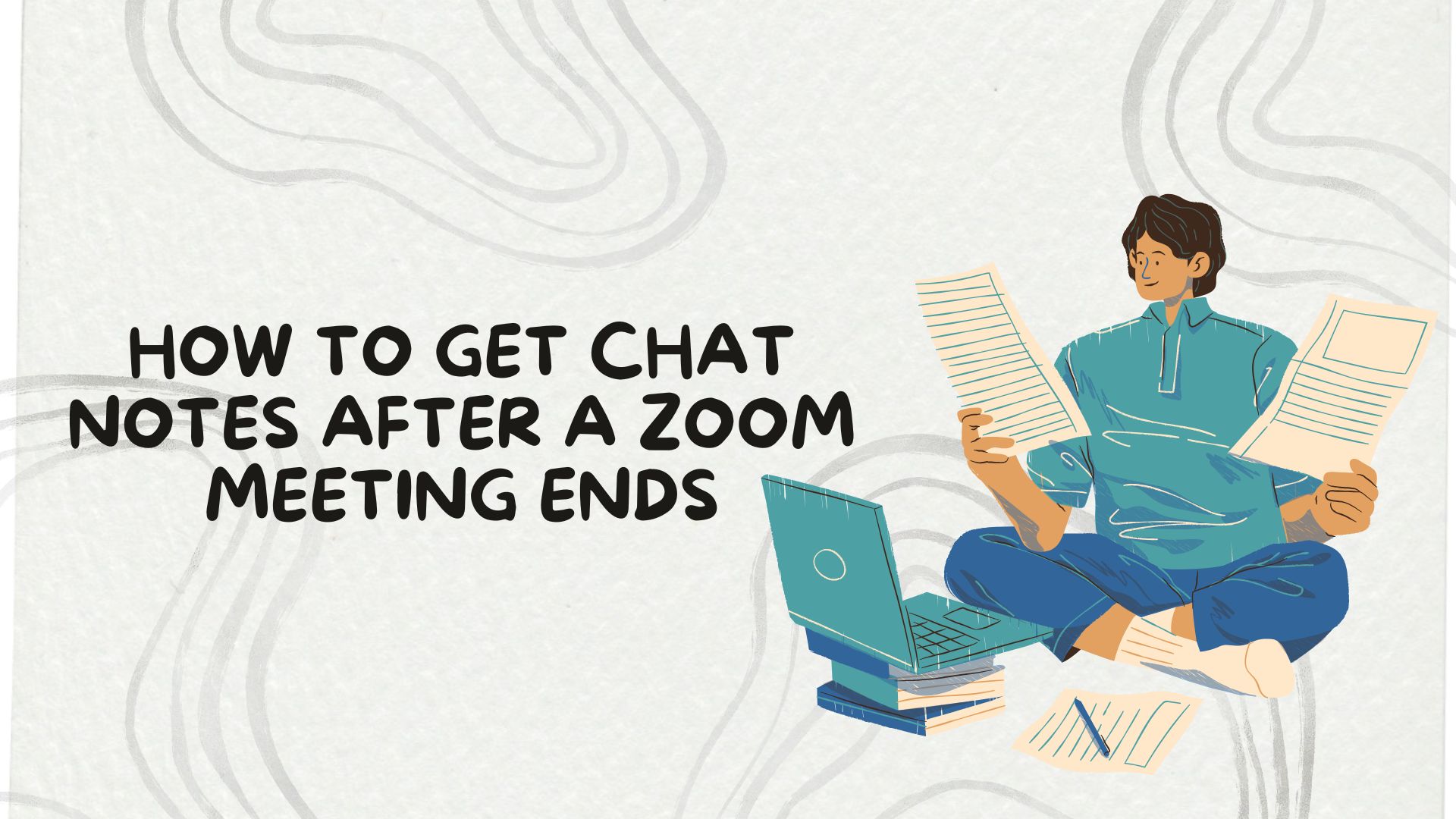El zoom se ha convertido en una herramienta reuniones virtualesque permite a equipos, educadores y amigos conectarse sin esfuerzo. Entre sus muchas características, la función de chat desempeña un papel crucial durante las reuniones. Los participantes pueden compartir enlaces, hacer preguntas y colaborar en tiempo real a través de mensajes de chat. Sin embargo, una vez que finaliza una reunión de Zoom, recuperar estas notas de chat se convierte en algo esencial para garantizar que no se pierda ninguna información. En este blog, exploraremos cómo obtener notas del chat después de una reunión de Zoomde organizarlos y utilizarlos, e introducir VOMO AI para una mejor experiencia de documentación de reuniones.
Recuperando Notas del Chat de Zoom: Guía paso a paso
1. Activar el guardado automático del chat antes de la reunión
Para garantizar la captura automática de todos los mensajes de chat:
Acceder al portal web de Zoom.
Ir a Ajustes en el Admin sección.
En virtud de la Reunión busque En reunión (Básico).
Activa el conmutador para Guardado automático de chats.
Esta configuración garantiza que todos los mensajes de chat de la reunión se guarden automáticamente en una carpeta designada de su ordenador una vez finalizada la reunión.
2. Guardar manualmente el chat durante la reunión
Si no tienes activado el guardado automático, puedes guardar manualmente el chat durante la reunión:
Abrir la ventana Chat en Zoom.
Haga clic en el botón tres puntos (Más) en la esquina inferior derecha de la ventana de chat.
Seleccione Guardar chat.
Esto guarda el contenido del chat como un archivo .txt en su ordenador, normalmente en la carpeta Zoom dentro de su Documentos directorio.
3. Acceso a los archivos de chat guardados una vez finalizada la reunión
Para encontrar tus notas de chat guardadas:
Navegue hasta su Documentos carpeta.
Abra el Zoom carpeta.
Seleccione la carpeta correspondiente a la fecha de su reunión.
Abre el archivo .txt que contiene tus mensajes de chat.
El archivo mostrará el historial de chat en un formato de texto sencillo, incluyendo marcas de tiempo y nombres de los participantes, lo que puede ser valioso como referencia.
Organización y uso de las notas del chat de Zoom
1. Resumir los puntos clave
Revise las notas de la charla e identifique los puntos clave, las acciones, las preguntas y el seguimiento. Crear un resumen conciso puede ayudarte a recordar rápidamente los temas importantes tratados durante la reunión.
2. Compartir con los participantes
Considera la posibilidad de compartir las notas resumidas del chat con todos los asistentes a la reunión para asegurarte de que todo el mundo está de acuerdo. Esto puede hacerse por correo electrónico o mediante cualquier herramienta de colaboración que utilice tu equipo.
3. Integrar Notas en Actas de las reuniones
Si te encargas de documentar las actas de una reunión, incorpora los mensajes de chat pertinentes a las notas para aportar contexto y destacar las aportaciones importantes.
4. Categorizar las acciones
Utiliza las notas del chat para identificar las acciones específicas asignadas a los distintos participantes. Clasifícalos por urgencia, fecha de vencimiento o proyecto para garantizar una clara rendición de cuentas.
Métodos alternativos para recuperar y gestionar las notas de Zoom Chat
1. Uso de las grabaciones de Zoom Cloud
Si tiene una cuenta Zoom Pro, puede activar grabación en la nubeque guarda automáticamente tanto el contenido de vídeo/audio como las transcripciones del chat. Esta función ofrece una forma completa de capturar todos los detalles de la reunión.
2. Herramientas de terceros para mejorar la toma de notas
Varias aplicaciones de terceros pueden integrarse con Zoom para capturar y organizar los mensajes de chat de forma más eficaz. Estas herramientas suelen ofrecer funciones avanzadas como búsquedas, etiquetado y análisis de notas de chat.
Mejore la documentación de sus reuniones con VOMO AI
VOMO AI ofrece un enfoque innovador para la documentación de reuniones, llevando su experiencia Zoom al siguiente nivel. Mientras que las capturas de chat de Zoom proporcionan valiosas transcripciones de texto, VOMO AI va más allá grabando, transcribiendo y resumiendo toda la reunión. He aquí cómo:
1. Grabar y transcribir audio
VOMO AI puede grabar el audio de una reunión y transcribirlo automáticamente a un texto de gran precisión. De este modo, cada palabra, pregunta y decisión queda documentada.
2. Generar notas inteligentes
Con VOMO AIse obtiene Notas inteligentes que resumen los puntos clave de la reunión, ahorrándole tiempo y ayudándole a centrarse en los puntos clave. Esta función complementa las notas del chat de Zoom proporcionando una visión global de la reunión.
3. Funcionalidad interactiva Ask AI
¿Necesita más detalles de su expediente académico? Utiliza el Pregunte a AI para extraer información específica, aclarar decisiones o resumir debates clave. Es ideal para revisiones rápidas y una comprensión más profunda.
4. Comparta y gestione fácilmente el contenido de las reuniones
VOMO AI te permite generar enlaces compartibles para las notas, transcripciones y resúmenes de tus reuniones, facilitando así la colaboración con tus compañeros.
Cómo empezar con VOMO AI para reuniones de Zoom:
Grabar la reunión: Utilice VOMO AI para grabar y capturar todo el contenido de las reuniones.
Transcripción y resumen: Deja que VOMO AI transcriba el audio y genere Notas Inteligentes concisas.
Pida detalles: Consulta tus notas con Pregunte a AI para obtener ideas o aclaraciones al instante.
Reflexiones finales
Recuperar y gestionar las notas de chat de una reunión de Zoom es esencial para una colaboración y un seguimiento eficaces. Siguiendo los pasos descritos anteriormente, podrá capturar y organizar fácilmente sus notas de chat. Para una experiencia de documentación de reuniones más completa, VOMO AI ofrece transcripción avanzada, resúmenes inteligentes e información basada en inteligencia artificial. ¿Listo para llevar la documentación de sus reuniones al siguiente nivel? Pruebe VOMO AI hoy y libere todo el potencial de sus reuniones.